Tìm hiểu cách backup và restore dữ liệu trên WordPress bằng plugin và thủ công. Hướng dẫn chi tiết, dễ hiểu giúp bạn bảo vệ website an toàn tuyệt đối.
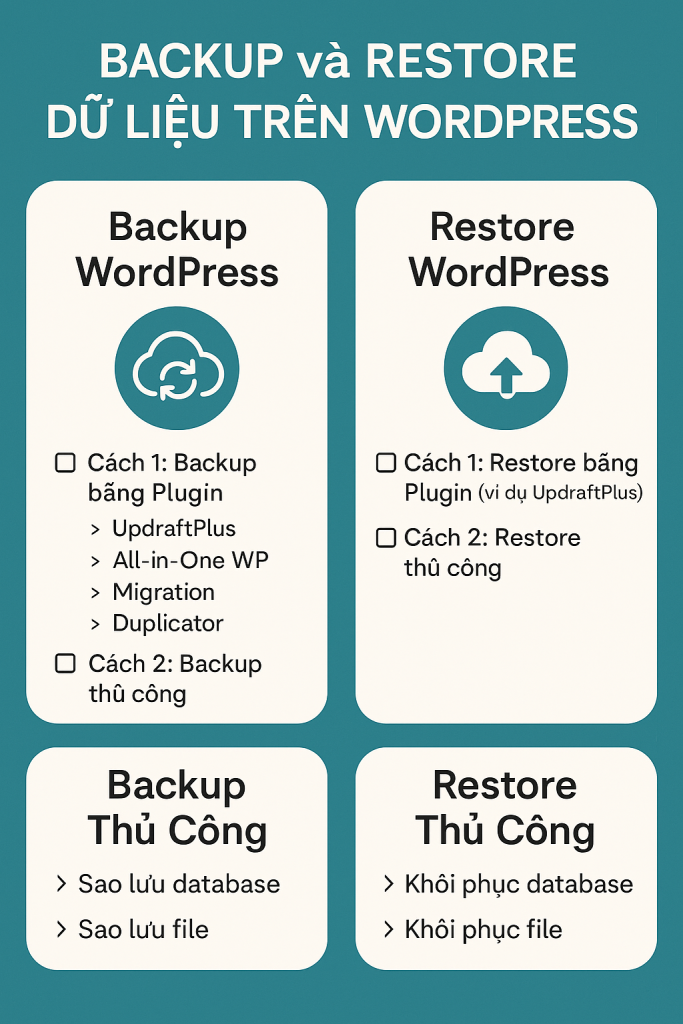
✅ Tại Sao Cần Backup và Restore Dữ Liệu WordPress?
Backup (sao lưu) dữ liệu là việc lưu lại toàn bộ dữ liệu và cấu hình website để bạn có thể khôi phục (restore) khi có sự cố. Việc này cực kỳ cần thiết nếu bạn gặp:
- Website bị hack, nhiễm mã độc
- Cập nhật theme/plugin gây lỗi
- Lỗi do thao tác sai
- Hosting gặp sự cố
👉 Có backup = có “bảo hiểm” cho website của bạn.
🔄 Các Thành Phần Cần Backup Trong WordPress
Để backup đầy đủ, bạn cần sao lưu 2 phần chính:
- Cơ sở dữ liệu (Database) – chứa bài viết, trang, bình luận, người dùng…
- Files (Tệp tin) – gồm theme, plugin, ảnh, media, file cài đặt WordPress…
📦 Cách Backup WordPress Chuẩn SEO
🔹 Cách 1: Dùng Plugin Backup (Khuyên dùng)
Plugin tốt nhất hiện nay: UpdraftPlus
✳ Hướng dẫn từng bước:
- Vào trang quản trị WordPress →
Plugins > Add New - Tìm “UpdraftPlus” → Nhấn Install rồi Activate
- Vào
Settings > UpdraftPlus Backups - Nhấn Backup Now → Tick chọn “Include your database and files”
- Nhấn tiếp Backup Now
- Sau khi hoàn tất, bạn có thể:
- Tải về máy tính
- Lưu trên Google Drive, Dropbox, Amazon S3, v.v. (cài trong phần “Settings”)
🔁 Lưu ý: Có thể cài lịch backup tự động mỗi ngày/tuần/tháng tùy ý.
🔹 Cách 2: Backup Thủ Công
1. Backup database:
- Đăng nhập cPanel > phpMyAdmin
- Chọn database WordPress → Click Export
- Chọn định dạng SQL → Nhấn Go để tải về
2. Backup file:
- Truy cập qua FTP (FileZilla) hoặc File Manager
- Tải toàn bộ thư mục chứa WordPress (thường là
public_html) về máy tính
🔁 Cách Restore WordPress Khi Gặp Sự Cố
🔹 Restore Bằng Plugin UpdraftPlus
- Truy cập
Settings > UpdraftPlus Backups - Click Upload backup files nếu bạn đã có bản sao lưu từ trước
- Sau khi upload, click Restore
- Chọn mục muốn khôi phục: Database, Plugins, Themes, Uploads → Nhấn Next
- Hệ thống tự động khôi phục
⏱ Thời gian khôi phục chỉ mất vài phút, rất nhanh chóng.
🔹 Restore Thủ Công
1. Khôi phục database:
- Vào phpMyAdmin
- Chọn database cũ hoặc tạo mới → Nhấn Import
- Tải file
.sqllên → Nhấn Go
2. Khôi phục file:
- Dùng FTP/File Manager
- Upload lại toàn bộ file WordPress đã backup (chọn ghi đè lên file cũ nếu có)
- Kiểm tra lại file
wp-config.phpđể đảm bảo đúng thông tin database
🛡 Lưu Ý Quan Trọng Khi Backup và Restore WordPress
- ✅ Backup định kỳ: 1 lần/tuần hoặc sau mỗi lần cập nhật lớn
- ✅ Lưu nhiều bản backup ở các nơi khác nhau: máy tính, Google Drive, Dropbox…
- ✅ Kiểm tra backup có hoạt động không (nhiều người backup nhưng không thể restore được do file lỗi)
📝 Kết Luận
Backup và restore dữ liệu trên WordPress là bước bắt buộc nếu bạn muốn quản trị website an toàn, chuyên nghiệp. Dù bạn là blogger cá nhân hay doanh nghiệp, hãy dành vài phút cài đặt backup để tránh mất mát không đáng có.
Hãy hành động ngay hôm nay – đừng chờ đến khi website gặp sự cố mới hối tiếc!



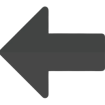





















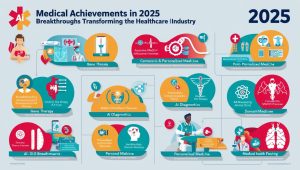





![Sử dụng Duplicator để chuyển host cho WordPress nhanh chóng và an toàn [2025]](https://trungvu.net/wp-content/uploads/2025/04/1-33.png)
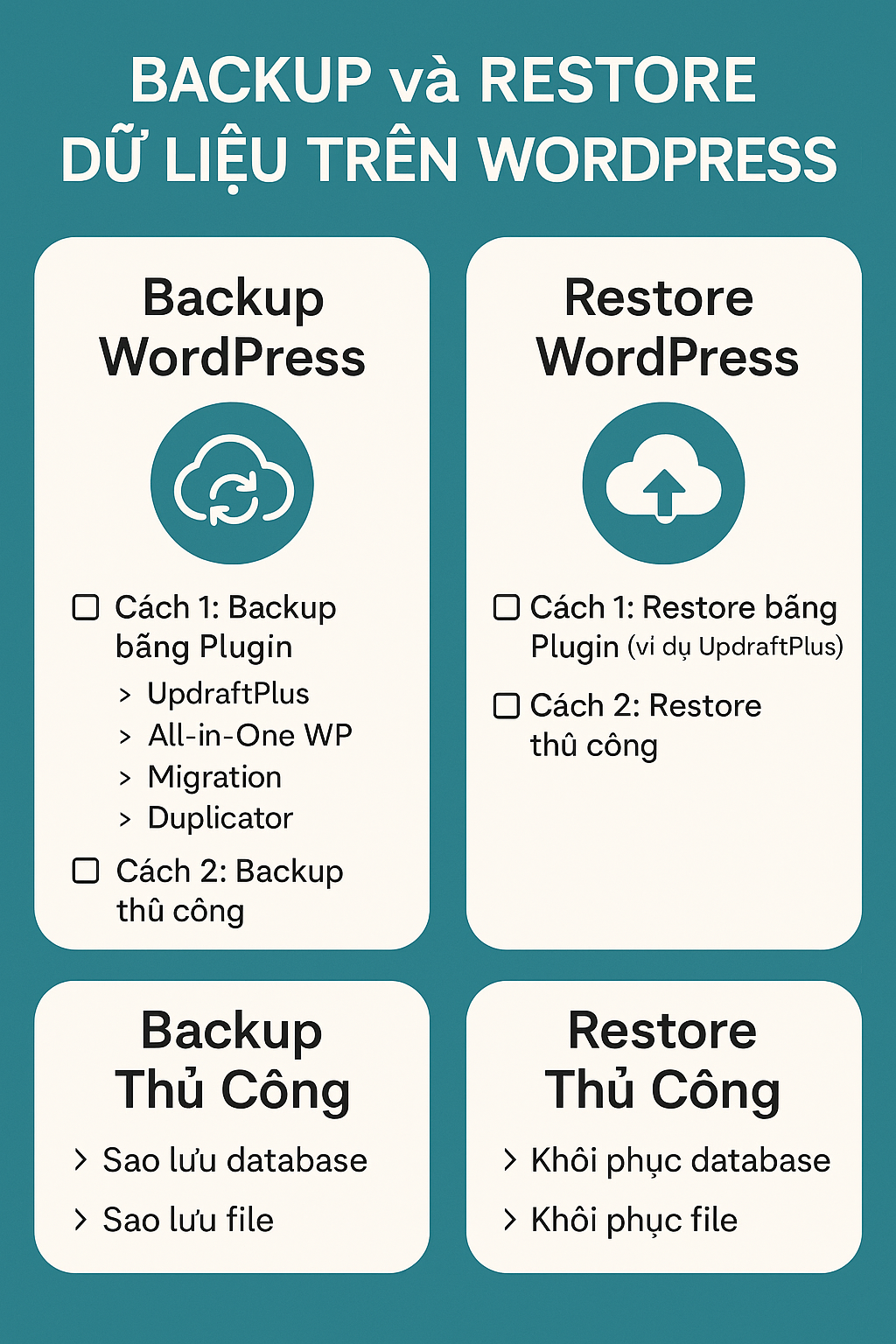
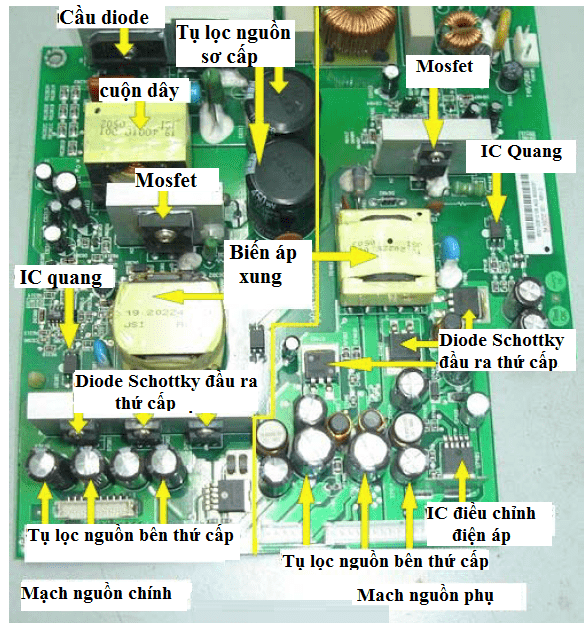

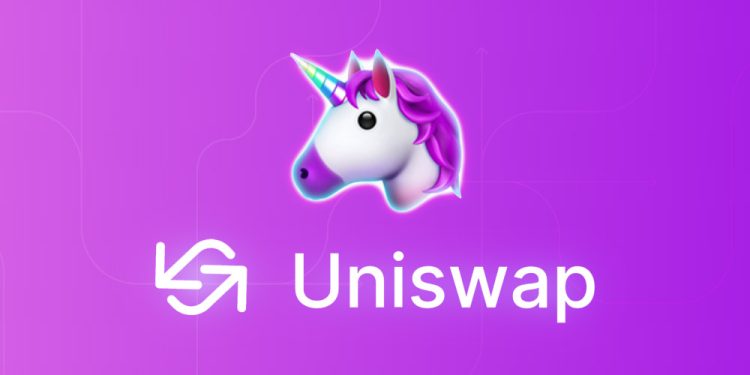

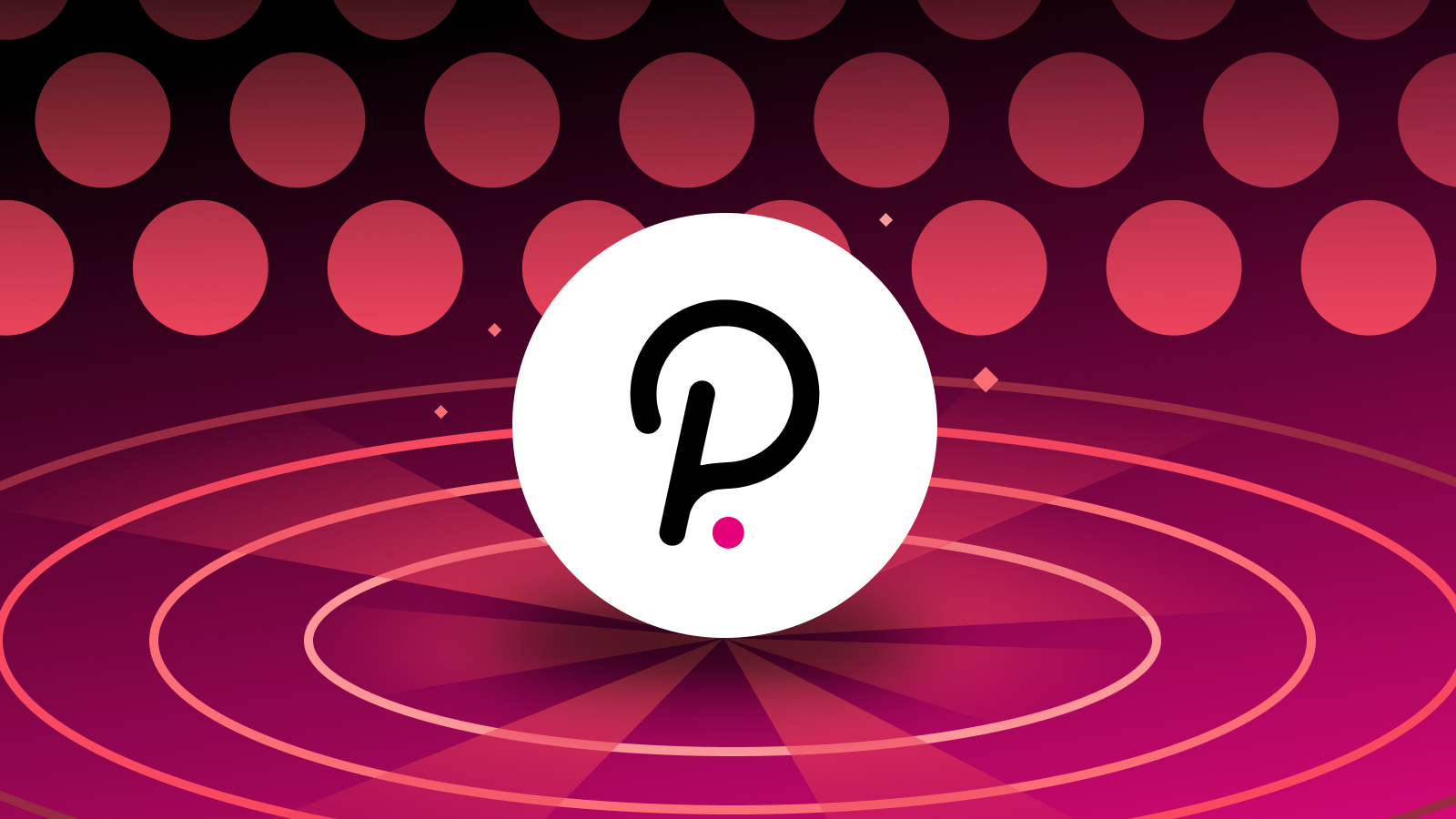
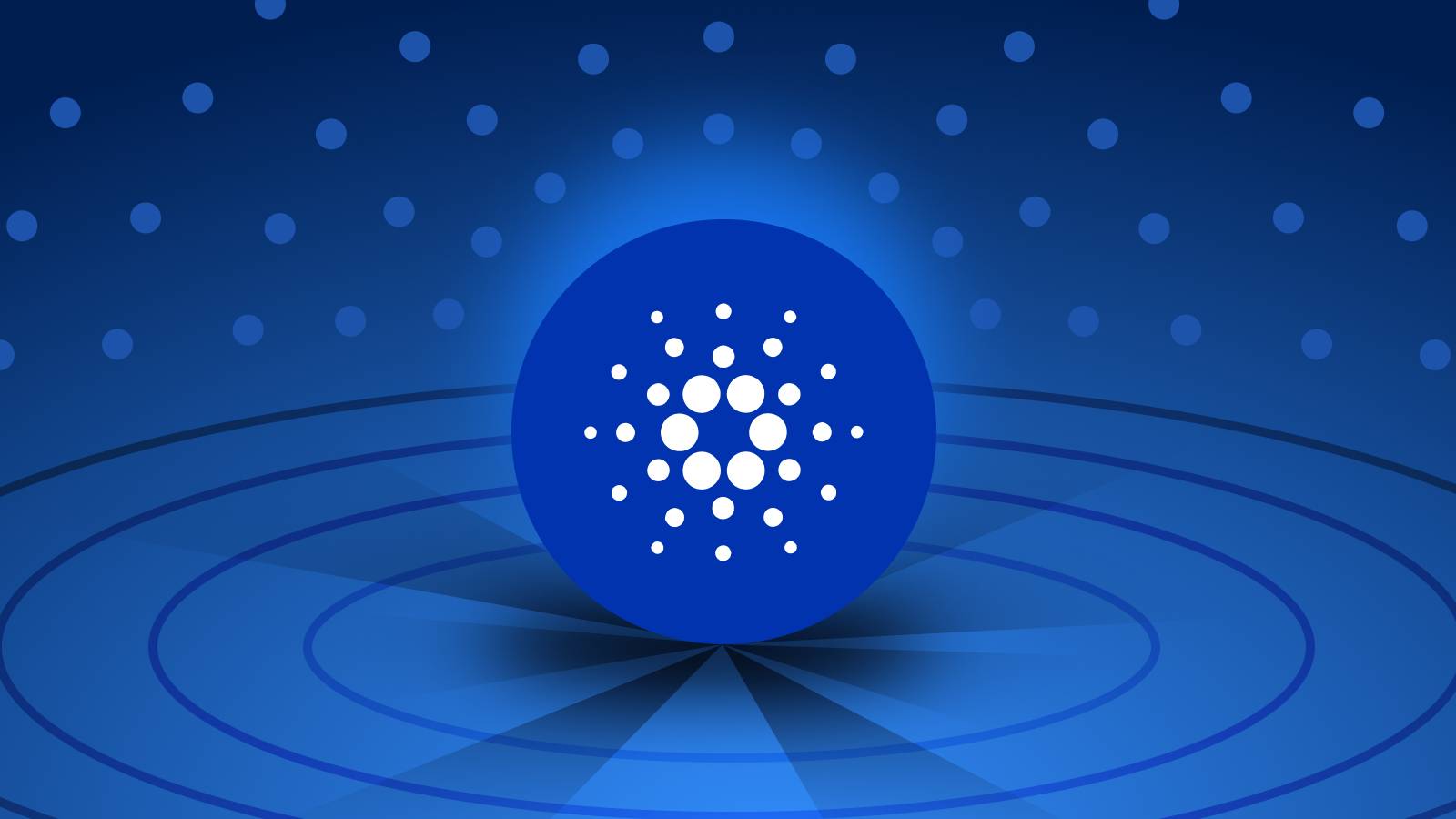
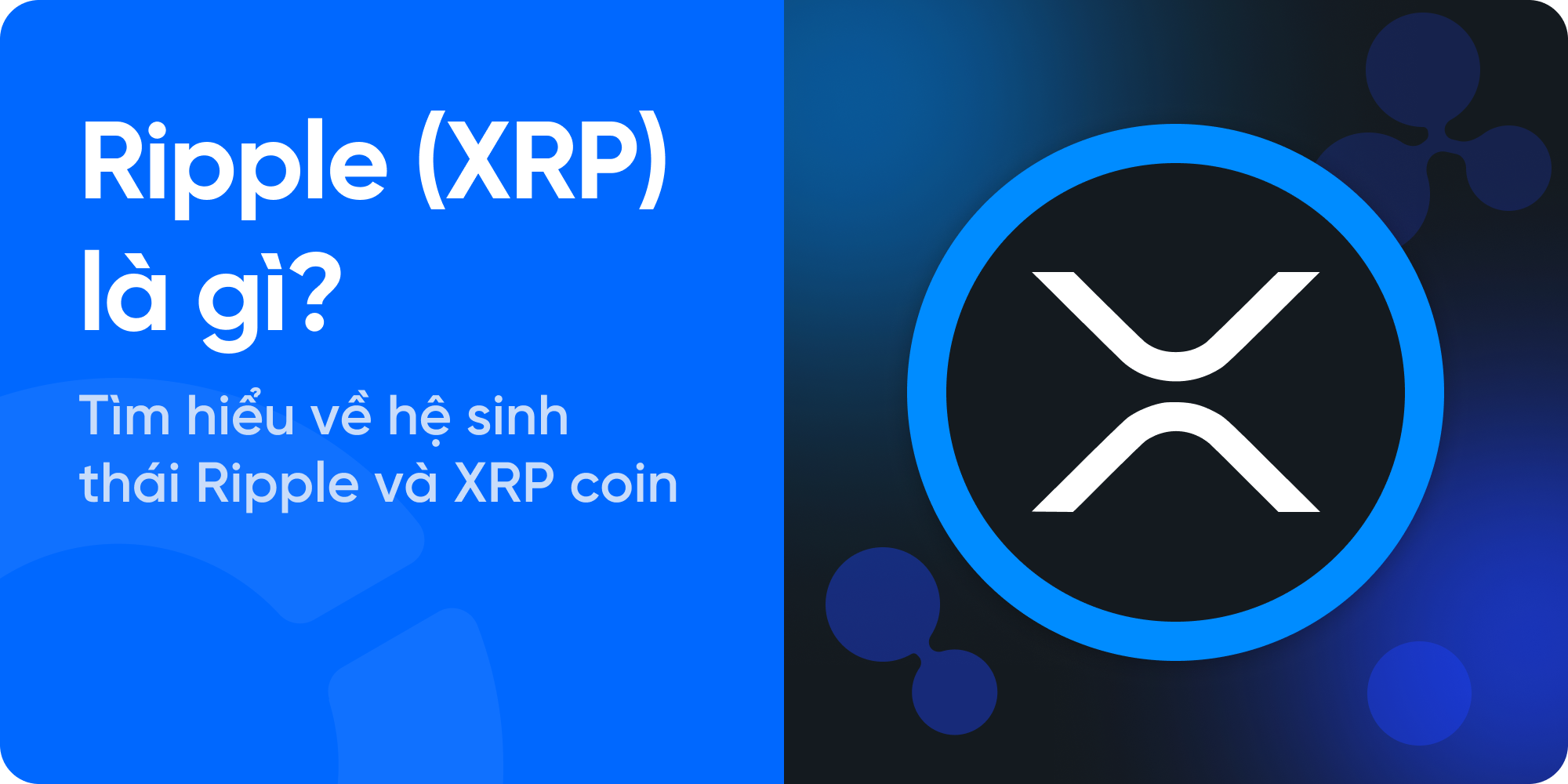



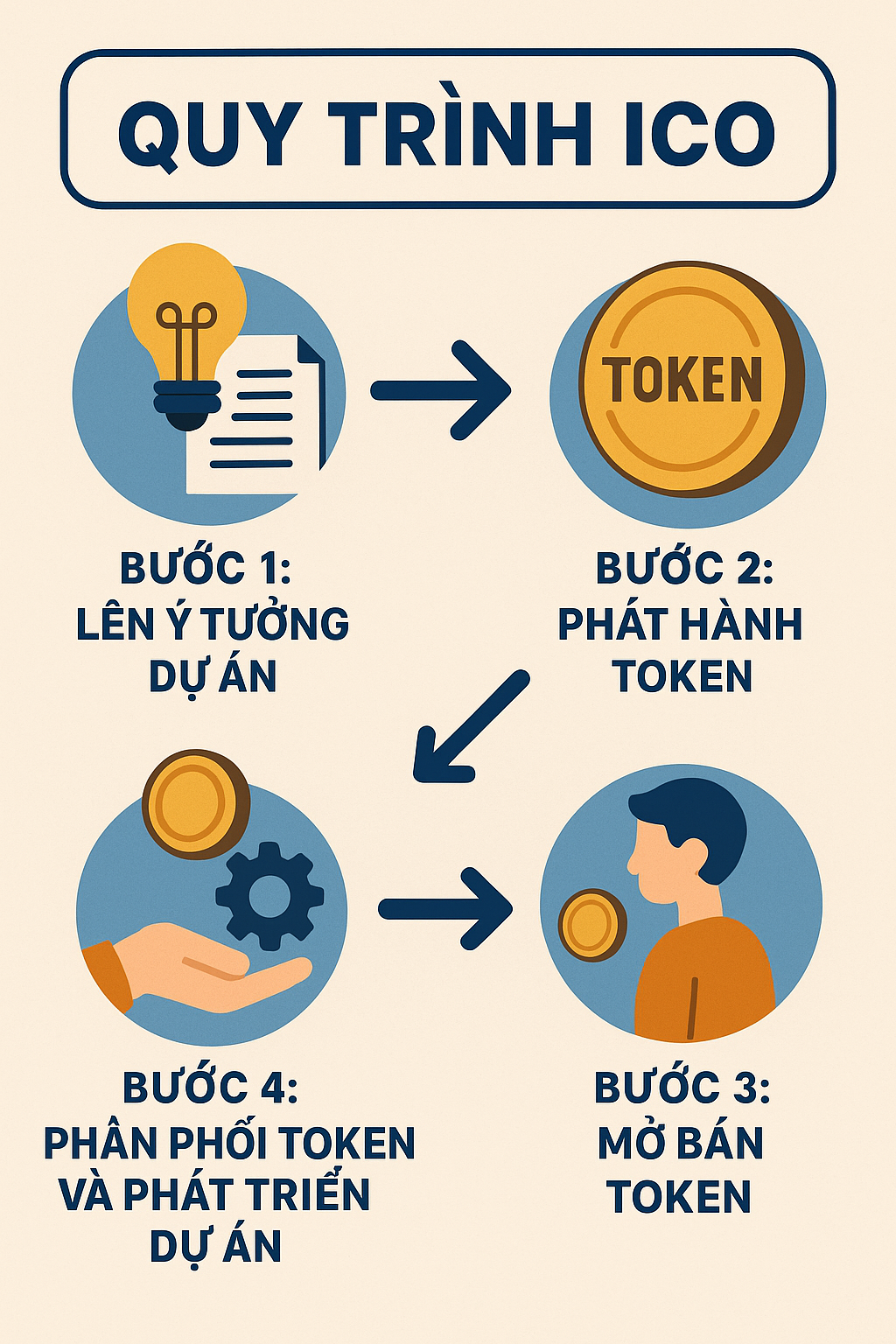

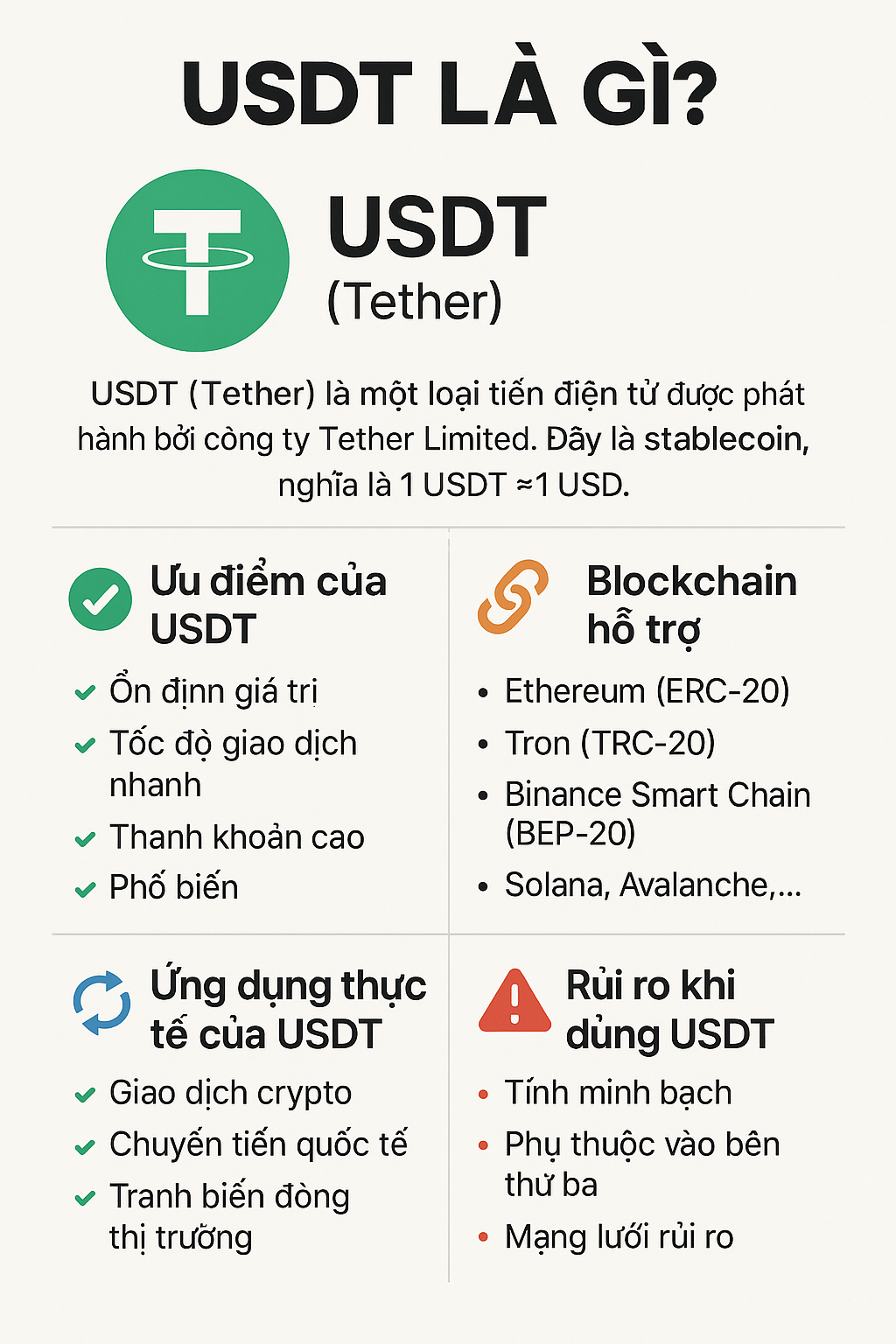


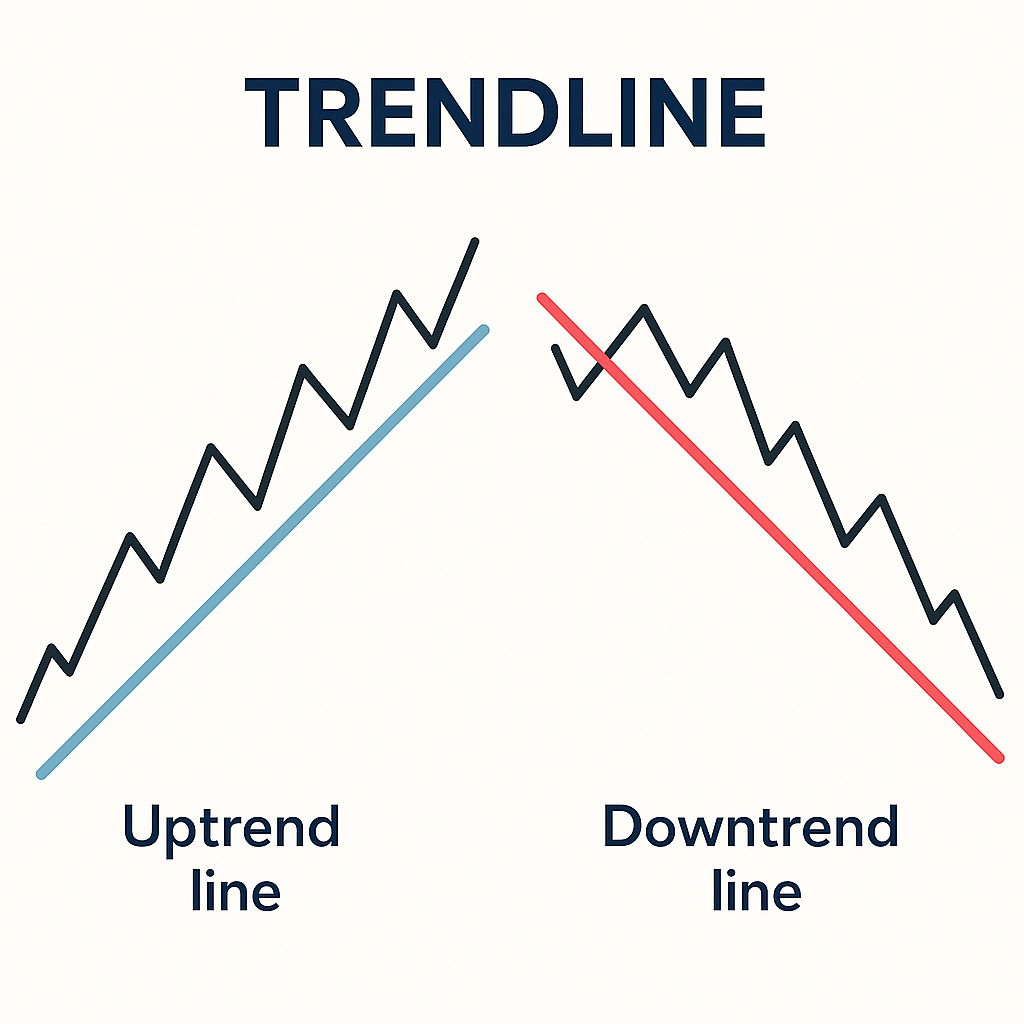
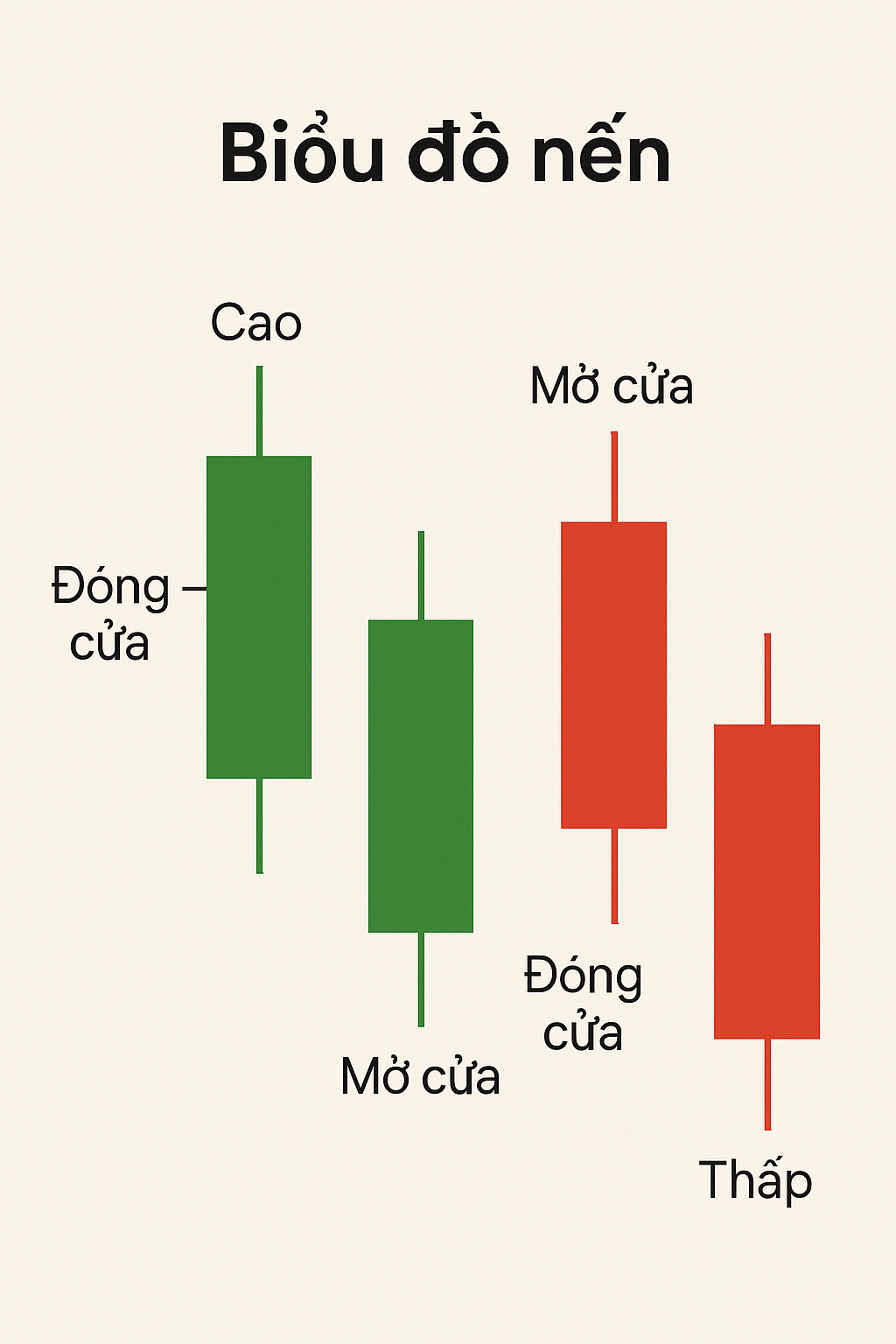
Để lại một bình luận
Bạn phải đăng nhập để gửi bình luận.